今天給大家帶來Win10文件夾圖標出現藍色箭頭如何取消?,Win10文件夾圖標出現藍色箭頭取消的方法,讓您輕鬆解決問題。
最近有用戶打開Win10係統後,發現文件夾右上角出現了藍色箭頭,之前沒遇到了這種情況,不知道該怎麼辦?雖然不影響操作,但看著很不舒服,有什麼方法可以去掉嗎?其實很簡單的,接下來小編就為大家介紹一下Win10文件夾圖標出現藍色箭頭的取消方法。
具體方法如下:
1、找到目標文件夾,並點擊右鍵,選擇“屬性”;
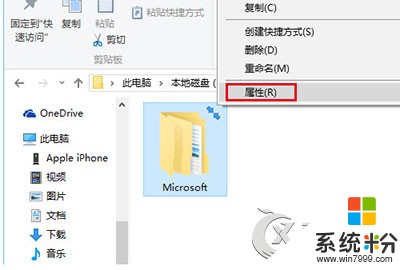
2、點擊下方的“高級”按鈕;
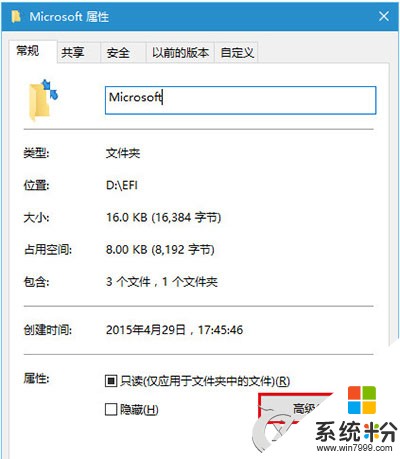
3、取消勾選下麵兩個壓縮和加密相關的選項,點擊“確定”;
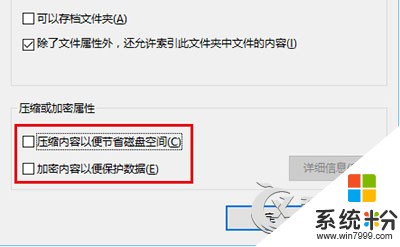
4、在屬性窗口點擊“確定”,此時會詢問是否將此設定應用到子文件夾和文件,如果你想徹底解除壓縮和加密,可以直接點擊“確定”,否則在選擇“僅將更改應用於此文件夾”後,再點擊“確定”。
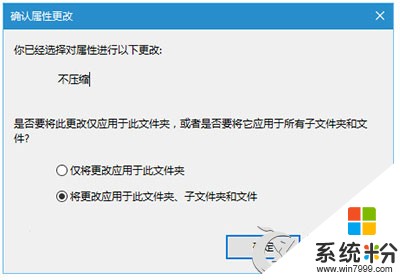
以上介紹的就是Win10文件夾圖標出現藍色箭頭的取消方法,對於有強迫症的用戶來說,即使沒有大的影響,也要清理幹淨,否則就是不舒服,有了以上方法,就可以安心玩耍了。
以上就是Win10文件夾圖標出現藍色箭頭如何取消?,Win10文件夾圖標出現藍色箭頭取消的方法教程,希望本文中能幫您解決問題。
win10相關教程